Плюсы использования Бегет.ру:
- Первый месяц использования будет бесплатным
- Большое количество систем управления сайтами (CMS)
- Очень «вкусные» цены и гибкие тарифные планы
- Удобная панель управления на русском языке
- Наличие партнёрской программы
Минусы (лично для меня):
- Отключение партнёрской программы при минусовом балансе на хостинге
Полезная информация: Огромное преимущество Бегета перед остальными хостинг-провайдерами — невероятно большое количество поддерживаемых систем управления сайтами, каждая из которых может быть установлена через интерфейс сервиса.
Регистрация в Бегет
Перед тем, как установить сайт у данного хостинг-провайдера, нам, понятное дело, нужно зарегистрироваться и получить учётную запись. Давайте пробежимся по простым шагам и получим учётную запись в сервисе Бегет! 🙂
Заходим на главную страницу сайта и щёлкаем по зелёной кнопке «Заказать». Синяя кнопка «Вход» используется для входа с уже имеющейся учётной записью.

На следующем шаге нам предложат выбрать тарифный план, от которого зависит количество сайтов размещаемых на площадке и доступное дисковое пространство. Пока нас устроит самый дешёвый тарифный план с двумя сайтами.
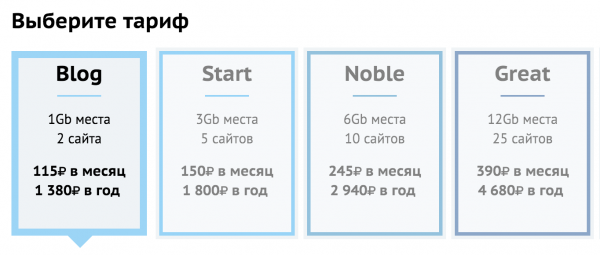
Дальше надо определиться, кем вы являетесь: физическим лицом или юридическим. От этого зависит набор полей и способы оплаты за услуги хостинга. Я выбираю работу как физическое лицо, вы же решайте так, как удобнее будет вам.
Заполняем все предложенные поля, обязательно указывайте ваш сотовый телефон, на который готовы принять SMS, т.к. потребуется подтвердить в форме регистрации отправленный код.
После этого вас переадресует на страницу со всеми реквизитами для входа в панель управления Бегет, так же эти данные продублируются в SMS и на указанный вами электронный ящик.
Теперь давайте перейдём к установке самого WordPress! 🙂
Установка WordPress
После того, как вы зарегистрировались на Beget, вам предоставляется возможность воспользоваться техническим доменом, чтобы предварительно установить и настроить сайт, а потом перенести его уже на нужный вам новый домен.
На главной странице Beget после успешного входа в админский интерфейс находим иконку CMS и переходим по ней:
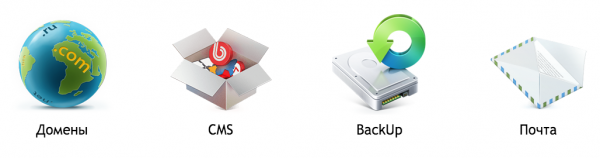
На следующем экране вы сможете выбрать любой из подключенных доменов к вашему профилю у Бегета, а пока нам доступен только один технический домен, который состоит из вашего логина и домена второго уровня.
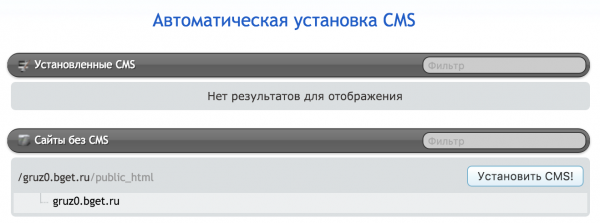
Нажимаем на кнопку «Установить CMS!».
Нас в данном перечне интересует только WordPress:
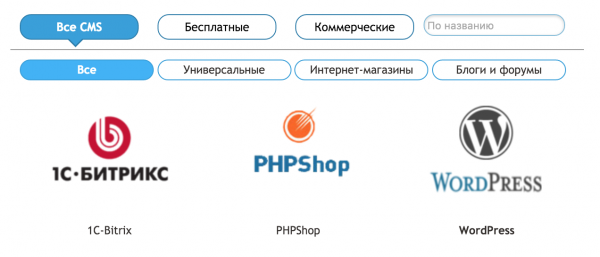
Следующим шагом нам потребуется ввести логин администратора, его пароль, электронную почту и название сайта (его можно будет изменить в будущем, пишите что хотите).
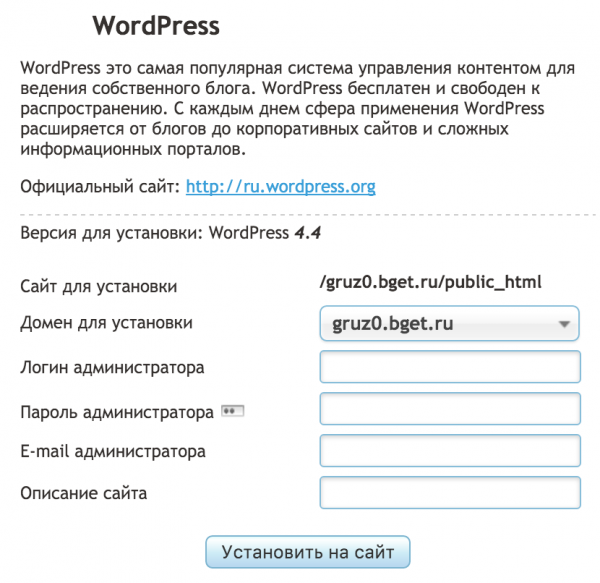
Через несколько минут сайт будет автоматически установлен и подготовлен к работе. На следующем экране вы увидите всю необходимую информацию по подключению к админке: ссылку на неё, указанный вами логин и пароль администратора. Я, понятное дело, свои реквизиты выкладывать не буду. 😉
Убеждаемся, что WordPress готов к работе.
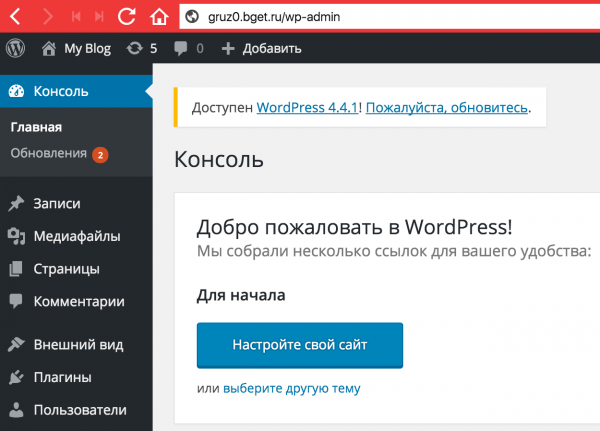
Заключение
Как вы могли убедиться — регистрация и установка WordPress на Бегете очень простая и занимает не больше пяти минут. Наверно именно по этой причине многие блоггеры выбирают именно этот хостинг.
Не откладывайте на потом — регистрируйтесь прямо сейчас и воспользуйтесь 30-дневным бесплатным тестовым периодом для проверки качества услуг этого хостинг-провайдера! 🙂
бегет — отличный хостинг-провайдер, справедливо на ХостРадаре ниже первого места не опускается.
А я даже и не знал, что существуют какие-то рейтинги хостингов 🙂 Прикольно, спасибо за информацию!
Лазал по инету в поисках толкового описания по WP. В итоге, оказался на Вашем сайте, чему очень рад. Написано просто и понятно. Важно, что Вы общаетесь с человеком, который впервые осваивает это интересное дело. Чего я не обнаружил у других «учителей»
Спасибо большое.